Иногда нам требуется сменить мобильное устройство, и, чаще всего, при этом возникает проблема переноса наших данных - контактов, сообщений, фотографий и т.д. - с одного телефона на другой. В данной статье мы рассмотрим способы переноса данных с Honor на Redmi - двух популярных брендов смартфонов, работающих на базе операционной системы Android.
Первый и самый простой способ - использование облачного хранилища. Honor и Redmi предлагают своим пользователям сервисы для хранения данных в облаке - Honor Cloud и Mi Cloud соответственно. Вы можете воспользоваться этими сервисами, чтобы перенести важные файлы с одного телефона на другой. Для этого вам необходимо зарегистрироваться в облачном сервисе на обоих устройствах, загрузить данные на одном устройстве и затем скачать их на другом устройстве.
Если у вас нет возможности использовать облачное хранилище, вы можете воспользоваться USB-кабелем и перенести данные с Honor на Redmi напрямую. Подключите оба устройства к компьютеру с помощью USB-кабеля и скопируйте нужные файлы и папки с одного телефона на другой с помощью проводника операционной системы. Удостоверьтесь, что на обоих устройствах включен режим передачи файлов (MTP), чтобы компьютер мог видеть содержимое телефонов.
Перенос данных с Honor на Redmi
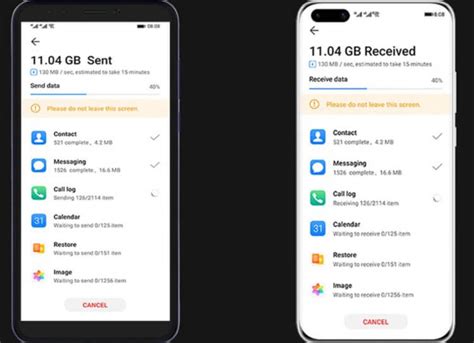
1. Использование приложений для переноса данных
Существует множество приложений, которые позволяют перенести данные с одного устройства на другое. Некоторые из них, например, "Перенос данных" или "ShareMe", могут быть загружены из Play Маркета или Магазина приложений Xiaomi. Установите одно из этих приложений как на Honor, так и на Redmi, и следуйте инструкциям на экране, чтобы перенести все данные, включая контакты, фотографии, сообщения и другие файлы.
2. Синхронизация с аккаунтом Google
Если у вас есть аккаунт Google, вы можете синхронизировать данные Honor с вашим аккаунтом и затем синхронизировать этот аккаунт на Redmi. Просто откройте настройки Honor и найдите раздел "Аккаунты" или "Синхронизация". Затем добавьте свой аккаунт Google и выберите, какие данные вы хотите синхронизировать. После этого настройте тот же аккаунт Google на Redmi, и данные будут автоматически перенесены на новое устройство.
3. Перенос данных с помощью SD-карты или USB-накопителя
Если у вас есть SD-карта или USB-накопитель, вы можете скопировать свои данные с Honor на них и затем перенести эти файлы на Redmi. Просто подключите SD-карту или USB-накопитель к Honor, найдите ваши данные (фотографии, видео, документы и т. д.) и скопируйте их на карту памяти или накопитель. Затем отсоедините SD-карту или USB-накопитель от Honor и подключите их к Redmi. Найдите скопированные файлы и скопируйте их на новое устройство.
Заметка: перед тем как переносить данные с Honor на Redmi, рекомендуется сделать резервную копию всех важных данных, чтобы предотвратить их потерю.
Как перенести контакты с Honor на Redmi

Если вы решили сменить свой Honor на новый смартфон Redmi, то вам, скорее всего, нужно будет перенести все ваши контакты на новое устройство. Существует несколько способов осуществить эту операцию.
1. Используйте аккаунт Google
Один из самых простых способов - использование аккаунта Google. Если вы уже имеете Google-аккаунт на своем Honor, то вам просто нужно войти в него на новом Redmi и синхронизировать ваши контакты.
2. Используйте приложение "Перенос данных"
Если у вас нет аккаунта Google или вы предпочитаете использовать другие методы, то на обоих устройствах можно установить приложение "Перенос данных". Это приложение позволяет переносить контакты, сообщения, фотографии и другие данные между смартфонами разных марок.
3. Используйте Bluetooth
Если у вас нет возможности установить приложения или использовать аккаунт Google, то можно воспользоваться технологией Bluetooth. Перейдите в настройки вашего Honor, найдите раздел "Bluetooth" и включите его. После этого найдите эту же настройку на новом Redmi, активируйте Bluetooth и установите соединение между устройствами. Затем вы сможете передать все нужные контакты с Honor на Redmi.
Независимо от выбранного способа, не забудьте сохранить важные контакты в безопасное место перед переносом данных, чтобы в случае чего не потерять их. Теперь вы готовы перенести свои контакты с Honor на Redmi и наслаждаться работой с новым устройством!
Перенос фотографий с Honor на Redmi
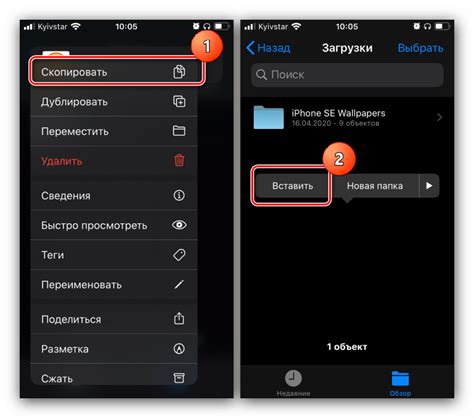
Если у вас есть фотографии на устройстве Honor и вы хотите перенести их на Redmi, существует несколько способов сделать это.
1. Использование облачного хранилища:
Вы можете загрузить свои фотографии на облачное хранилище, такое как Google Диск, Яндекс.Диск или Dropbox, с Honor и затем загрузить их на Redmi с помощью приложения облачного хранилища на новом устройстве.
2. Подключение устройств по USB-кабелю:
Вы можете подключить оба устройства к компьютеру с помощью USB-кабеля, перейти к файлам фотографий на Honor и скопировать их на компьютер. Затем отсоедините Honor и подключите Redmi, скопируйте фотографии с компьютера на новое устройство.
3. Использование приложений для переноса данных:
Существуют различные приложения, которые позволяют перенести данные с одного Android-устройства на другое. Вы можете использовать такие приложения, как Shareit, Xender или AnyTrans, для беспроводного переноса фотографий с Honor на Redmi.
Выберите наиболее удобный для вас способ и перенесите свои фотографии с Honor на Redmi, чтобы продолжить наслаждаться ими на новом устройстве.
Как перенести заметки с Honor на Redmi
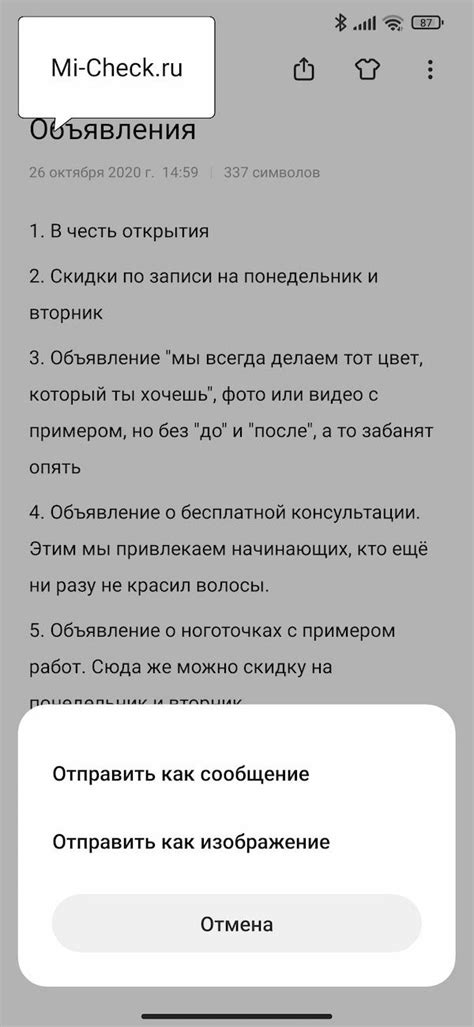
1. Откройте приложение "Заметки" на вашем Honor и найдите все заметки, которые вы хотите перенести. Если у вас много заметок, можно использовать функцию поиска в приложении, чтобы быстро найти нужные записи.
2. Далее на вашем Honor выберите заметку и нажмите на опцию "Поделиться". В появившемся списке выберите опцию "Отправить через Bluetooth" и выберите ваш Redmi в списке устройств.
3. На вашем Redmi примите входящий файл Bluetooth. Файл с заметкой будет сохранен в папке "Загрузки".
4. Теперь откройте приложение "Заметки" на Redmi и найдите загруженный файл с заметкой. Откройте его и весь текст заметки будет отображен.
5. Если вы хотите сохранить заметку на Redmi, вы можете нажать на опцию "Сохранить" или выбрать другую папку для сохранения.
Теперь вы успешно перенесли заметку с Honor на Redmi и можете использовать ее на новом устройстве. Повторите эту процедуру для всех заметок, которые вы хотите перенести. Удачного использования!
Перенос календаря с Honor на Redmi
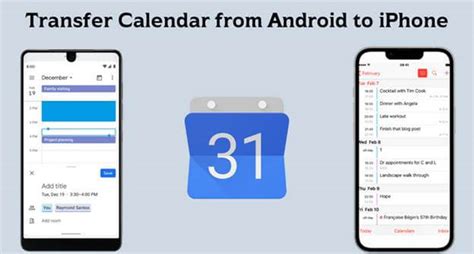
Если вы решили сменить свой телефон с Honor на Redmi, вам необходимо перенести все данные, включая календарь. Вот несколько способов, которые помогут вам осуществить эту задачу:
- Используйте синхронизацию с аккаунтом Google. Если вы уже синхронизировали свой календарь Honor с аккаунтом Google, то достаточно будет войти в этот аккаунт на новом телефоне Redmi и включить синхронизацию календаря. После этого все ваши события будут автоматически появляться на Redmi.
- Экспортируйте календарь в файл и импортируйте его на Redmi. Для этого вам понадобится перейти в приложение "Календарь" на Honor, выбрать нужный календарь и найти функцию экспорта. Затем сохраните файл на свое устройство и используйте встроенное приложение "Календарь" на Redmi, чтобы импортировать этот файл.
- Перенесите все события вручную. Если у вас небольшое количество событий в календаре, то вы можете просто перенести их вручную. Откройте каждое событие на Honor, скопируйте его данные (дату, время, название и описание) и вставьте их в новое событие на Redmi.
Не забудьте проверить свои календарные настройки на новом телефоне, чтобы убедиться, что все события отображаются корректно. Удачного переноса!
Как перенести приложения с Honor на Redmi

Перенос приложений с Honor на Redmi может потребоваться при замене смартфона или при переходе на новую модель. Следуя нескольким простым шагам, вы сможете легко перенести все свои приложения на новое устройство:
- На вашем Honor откройте Google Play Store и войдите в свой аккаунт Google.
- Перейдите во вкладку "Мои приложения и игры".
- Выберите нужное приложение, которое вы хотите перенести, и нажмите на него.
- В открывшемся окне приложения найдите кнопку "Установить" и нажмите на нее.
- На вашем Redmi откройте Google Play Store и войдите в тот же аккаунт Google, что и на Honor.
- Перейдите во вкладку "Мои приложения и игры".
- Найдите нужное приложение в списке и нажмите на него.
- В открывшемся окне приложения найдите кнопку "Установить" и нажмите на нее.
Теперь выбранное приложение будет установлено на ваш Redmi и готово к использованию.
Перенос музыки с Honor на Redmi
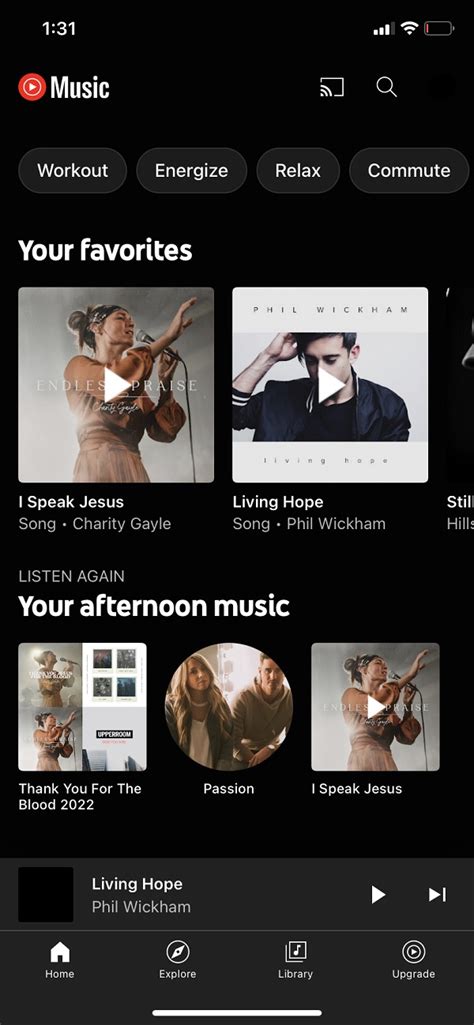
Если вы решили перейти с Honor на Redmi и хотите сохранить весь свой музыкальный контент, вам потребуется выполнить несколько простых шагов.
1. Подключите устройства к компьютеру.
Сначала подключите свой Honor и Redmi к компьютеру с помощью USB-кабелей. Убедитесь, что устройства включены и разблокированы.
2. Откройте проводник на компьютере.
Откройте проводник на своем компьютере и найдите подключенные устройства в разделе "Мои устройства" или "Этот компьютер".
3. Найдите папку с музыкой на устройстве Honor.
На устройстве Honor откройте папку с музыкой. Она обычно находится в разделе "Музыка" или "Звуки".
4. Выделите и скопируйте музыкальные файлы.
Выберите все нужные вам файлы с музыкой, зажав клавишу Ctrl и кликая по файлам. Затем скопируйте выделенные файлы, нажав правой кнопкой мыши и выбрав соответствующий пункт меню.
5. Откройте папку с музыкой на устройстве Redmi.
Перейдите обратно в проводнике к папке с устройством Redmi. Она также должна быть доступна в разделе "Мои устройства" или "Этот компьютер".
6. Вставьте скопированные файлы в папку с музыкой на устройстве Redmi.
Откройте папку с музыкой на устройстве Redmi и вставьте скопированные файлы, нажав правой кнопкой мыши и выбрав соответствующий пункт меню "Вставить".
7. Дождитесь завершения копирования.
Дождитесь завершения процесса копирования всех файлов. Вам может потребоваться подождать несколько минут, в зависимости от количества файлов и скорости вашего компьютера.
8. Проверьте наличие музыки на устройстве Redmi.
Отключите устройства от компьютера и проверьте, что все музыкальные файлы успешно перенесены на устройство Redmi. Откройте приложение "Музыка" на устройстве Redmi и проверьте наличие всех песен.
Теперь весь ваш музыкальный контент должен быть доступен на новом устройстве Redmi!
Как перенести видео с Honor на Redmi
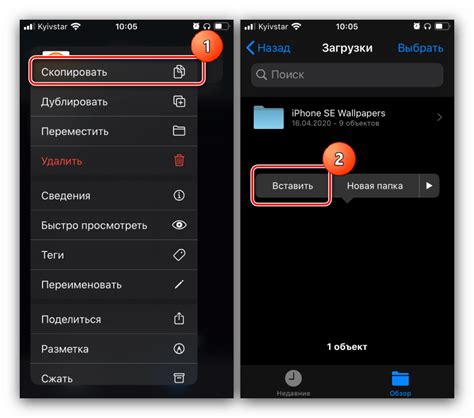
Перенос видео с Honor на Redmi может показаться сложной задачей, но на самом деле это довольно просто. Следуйте этим шагам, чтобы передать свои видеофайлы с одного устройства на другое.
1. Используйте облако для хранения видео.
Одним из самых быстрых и удобных способов перенести видео с Honor на Redmi является использование облачного хранилища, такого как Google Диск или Яндекс.Диск. Выполните следующие шаги:
- Загрузите все видеофайлы на облачное хранилище на устройстве Honor.
- Затем откройте облачное хранилище на устройстве Redmi.
- Скачайте видеофайлы на устройство Redmi с облачного хранилища.
2. Используйте кабель USB для передачи данных.
Другой простой способ поделиться видео между устройствами Honor и Redmi - использовать кабель USB. Следуйте этим инструкциям:
- Подключите устройство Honor к ПК с помощью кабеля USB.
- На устройстве Honor включите режим передачи файлов (MTP).
- Откройте проводник на ПК и найдите устройство Honor.
- Откройте папку с вашими видеофайлами и скопируйте их.
- Подключите устройство Redmi к ПК с помощью того же кабеля USB.
- Вставьте скопированные видеофайлы в папку на устройстве Redmi.
После выполнения этих шагов вы сможете наслаждаться своими любимыми видео на своем новом устройстве Redmi. Не забудьте удалить видео с устройства Honor, чтобы освободить пространство памяти.
Перенос сообщений с Honor на Redmi
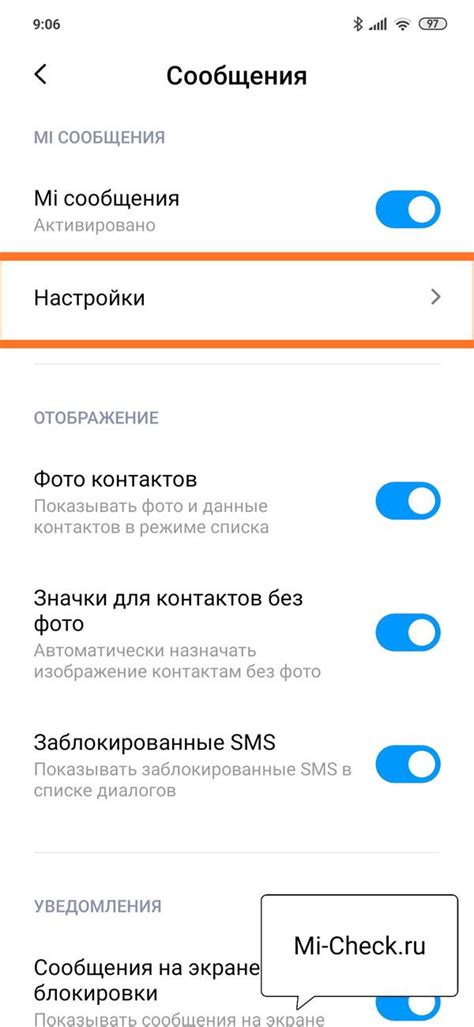
Перенос сообщений с устройства Honor на Redmi можно выполнить следующими способами:
- Использование приложения для резервного копирования и восстановления данных. В магазине приложений найдите и установите приложение для резервного копирования, совместимое как с Honor, так и с Redmi. Запустите приложение на обоих устройствах и следуйте инструкциям для переноса сообщений.
- Перенос через облачные сервисы. Если у вас есть аккаунт в облачном сервисе, например Google или Huawei, вы можете синхронизировать свои сообщения с обоих устройств и автоматически перенести их на Redmi.
- Использование USB-кабеля. Соедините оба устройства с помощью USB-кабеля и перенесите сообщения с Honor на компьютер. Затем перенесите эти сообщения с компьютера на Redmi.
Независимо от выбранного способа, рекомендуется сделать предварительную резервную копию всех важных сообщений, чтобы избежать потери данных в процессе переноса.
Как перенести настройки с Honor на Redmi

Переход с одной марки смартфона на другую может вызвать некоторые трудности, особенно когда нужно перенести все настройки с Honor на Redmi.
Правильный подход к этой задаче поможет в сохранении бесценной информации и избежании многочасовой настройки нового устройства. Ниже приведены несколько методов, которые позволят перенести настройки с Honor на Redmi.
- Использование облачных сервисов: многие сервисы, такие как Google Drive или Dropbox, позволяют создавать резервные копии настроек и данных. Перед переносом на новый устройство, убедитесь, что все важные данные сохранены в облачном хранилище.
- Использование MIUI Data Migration: это официальное приложение для переноса данных между устройствами Redmi. Установите его на оба устройства и следуйте инструкциям для выбора и переноса нужных настроек.
- Ручной перенос данных: вы можете перенести настройки вручную, однако этот метод требует больше времени и терпения. Настройки приложений можно экспортировать в файлы и потом импортировать их на новом устройстве. Обязательно проверьте совместимость приложений между двумя устройствами.
Перенос настроек с Honor на Redmi может быть сложным процессом, но правильным подходом и использованием специальных инструментов вы сможете сэкономить время и избежать лишних проблем.
Перенос звонков с Honor на Redmi

Для переноса звонков с Honor на Redmi можно воспользоваться несколькими способами. Рассмотрим два наиболее распространенных:
1. Использование Google аккаунта
Если вы используете Google аккаунт на обоих устройствах, то можно синхронизировать звонки с помощью облачного хранилища. Для этого нужно:
- На Honor зайти в настройки и выбрать раздел "Аккаунты".
- Выбрать Google аккаунт, с которым вы хотите синхронизировать звонки.
- Включить синхронизацию звонков.
Примечание: если вы еще не добавили Google аккаунт на Honor, сделайте это, перейдя в раздел "Аккаунты" и выбрав "Добавить аккаунт".
После того, как звонки будут синхронизированы с облачным хранилищем Google, настройка Redmi:
- На Redmi зайти в настройки и выбрать раздел "Аккаунты и синхронизация".
- Выбрать Google аккаунт, который вы использовали на Honor.
- Включить синхронизацию звонков.
После этого звонки с Honor будут перенесены на Redmi.
2. Использование приложений для переноса данных
Существует также ряд приложений, которые помогут вам перенести звонки с Honor на Redmi:
- Установите приложение для переноса данных на оба устройства (например, "CloneIt" или "SHAREit").
- На Honor выберите опцию "Отправить" или "Отправить данные" в приложении.
- Выберите звонки и нажмите "Отправить".
- На Redmi выберите опцию "Принять" или "Принять данные" в приложении.
- Выберите папку, в которую вы хотите сохранить звонки, и нажмите "Принять".
Теперь звонки с Honor будут перенесены на Redmi.
Выберите тот способ, который вам удобнее, и перенесите звонки с Honor на Redmi без потери данных.